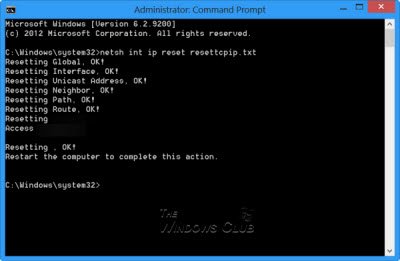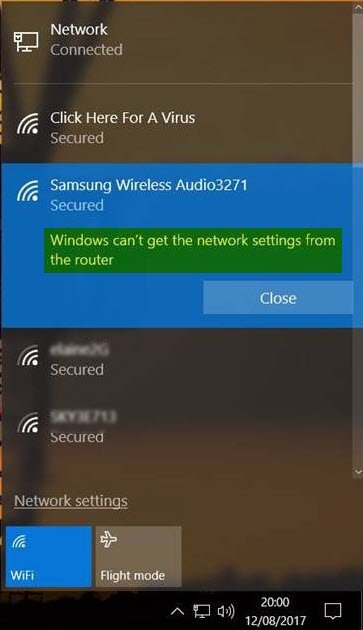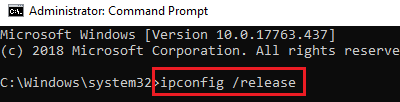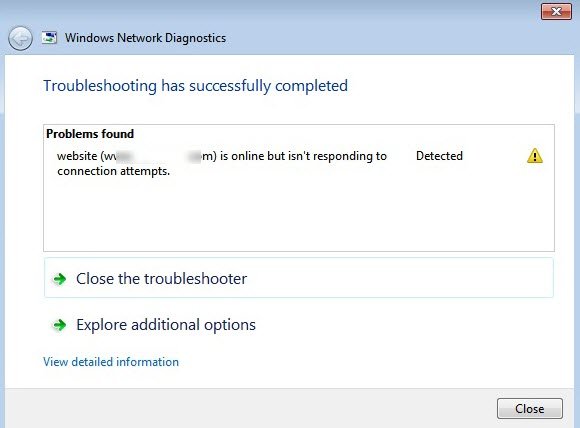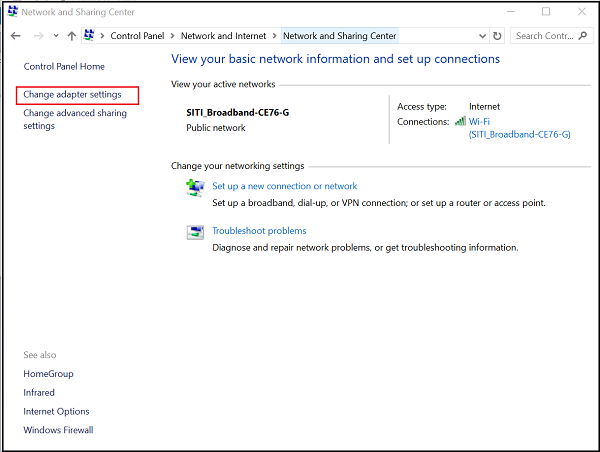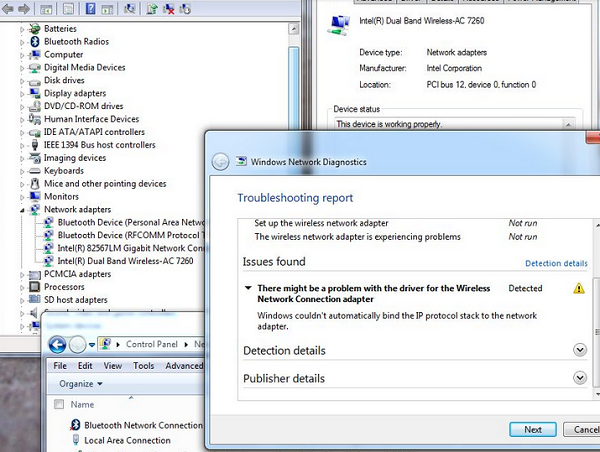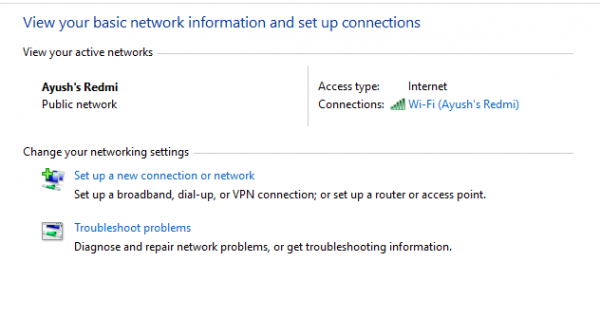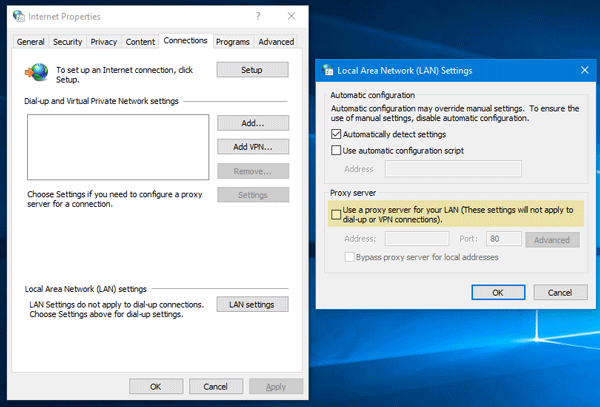Проблемы с подключением к беспроводной сети в Windows – обычное явление. Хотя Microsoft улучшила стабильность сети в Windows 10 по сравнению с Windows 8 и Windows 7, некоторые проблемы остаются нерешенными. Один из таких случаев связан с ситуацией, когда при попытке подключения к сети ваша система застревает в сообщении Проверка сетевых требований .
Когда вы подключаетесь к беспроводной сети, могут произойти две вещи. Windows либо подключится к беспроводной сети, либо выдаст код ошибки Невозможно подключиться к сети . Однако, если оно слишком долго застревает в сообщении Проверка сетевых требований , это сообщение может помочь решить проблему.
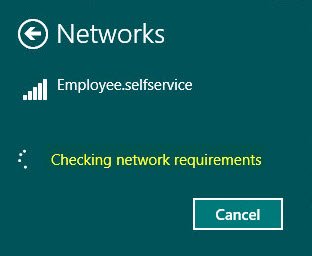
Содержание
- Проверка сетевых требований занимает слишком много времени
- 1] Обновление/переустановка драйверов
- 2] Запустите средство устранения неполадок сетевого адаптера.
Проверка сетевых требований занимает слишком много времени
Основной причиной этой проблемы является то, что драйверы либо устарели, либо несовместимы. Обновление их должно решить проблему. Пожалуйста, перейдите к следующим решениям последовательно:
- Обновление/переустановка драйверов
- Запустите средство устранения неполадок сетевого адаптера.
1] Обновление/переустановка драйверов
Многие пользователи подтвердили, что обновление сетевых драйверов поможет в решении проблемы. Процедура для того же состоит в следующем.
Обновить сетевой драйвер
Нажмите Win + R, чтобы открыть приглашение «Выполнить», и введите команду devmgmt.msc. Нажмите Enter, чтобы открыть диспетчер устройств.
Разверните список Сетевых адаптеров . Щелкните правой кнопкой мыши сетевой адаптер Broadcom. Затем выберите Обновить драйвер.
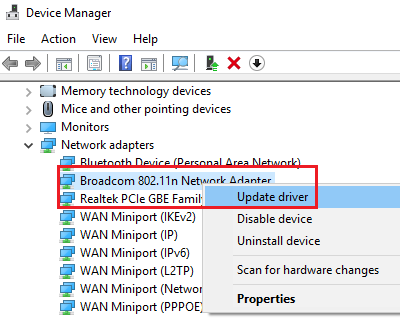
Перезагрузите систему и проверьте, помогает ли это.
Переустановите сетевой адаптер
Если это не помогло, перейдите в Диспетчер устройств и снова щелкните правой кнопкой мыши сетевой адаптер (Broadcom one) еще раз.
Выберите Удалить устройство .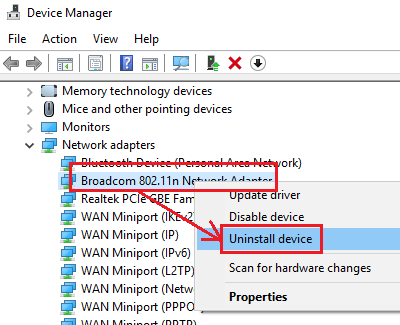
В обоих случаях вы также можете загрузить последние версии сетевых драйверов с веб-сайта производителя и установить их.
2] Запустите средство устранения неполадок сетевого адаптера.
Нажмите кнопку «Пуск» и выберите «Настройки»> «Обновления и безопасность»> «Устранение неполадок».
Выберите Устранение неполадок сетевого адаптера из списка и запустите его.
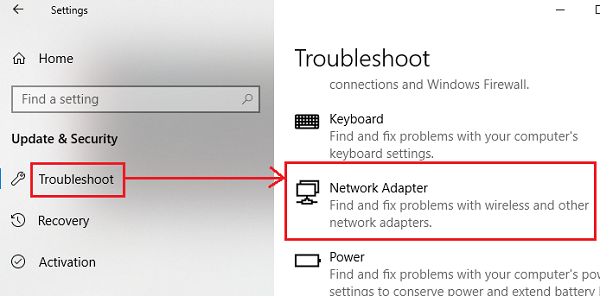
Перезагрузите систему, как только закончите.
Эти решения должны решить, если проверка сетевых требований требует слишком много времени для подключения к старой или новой сети.